Электронная цифровая подпись, атрибуты для работы с ФСЗН
Дистанционное издание сертификата открытого ключа
Система межведомственного документооборота (СМДО)
Доверенная третья сторона (ДТС)
Единый портал электронных услуг
Электронная цифровая подпись, атрибуты для работы с ФСЗН
- Ознакомиться с условиями Публичного договора.
- Скачать на сайте счет-фактуру и оплатить услугу.
- В адресной строке браузера ввести адрес сайта – https://e-pasluga.by/.
- Осуществить вход в личный кабинет Единого портала электронных услуг, авторизовавшись с использованием сертификата юридического лица, изданного РУЦ ГосСУОК.
- Перейти в личный кабинет организации, осуществить поиск электронной услуги по коду 6.1.43/6.2.43 и нажать кнопку «Заказать».
*6.1.43 «Издание дополнительного атрибутного сертификата для работы с системами ФСЗН в дополнение к ранее изданному сертификату юридического лица» (для бюджетных организаций)
6.2.43 «Издание дополнительного атрибутного сертификата для работы с системами ФСЗН в дополнение к ранее изданному сертификату юридического лица» (доступна для юридических лиц и индивидуальных предпринимателей)
- Заполнить поля заявки:
6.1. Указать, является ли организация бюджетной.
6.2. Заполнить обязательные поля.
6.3. Приложить копию платежного поручения, а также копию извещения о постановке плательщика на учет, подтверждающую учетный номер плательщика в органе ФСЗН, либо информационное письмо органа ФСЗН, дублирующее сведения извещения о постановке на учет, либо заверенную информацию с корпоративного портала ФСЗН. Учетный номер плательщика в органе ФСЗН должен содержать 9 символов. - Выбрать из списка сертификат, к которому необходимо выпустить атрибут.
- Отправить заявку.
- После поступления оплаты на расчетный счет Оператора, Оператор издает дополнительный атрибутный сертификат и направляет его на адрес электронной почты Подписчика, указанный в заявке. Дата направления на адрес электронной почты, указанный в заявке, реквизитов доступа (логин и пароль) к облачному хранилищу сертификатов является датой оказания услуги и датой составления единоличного акта.
Счета-фактуры на оплату услуг республиканского удостоверяющего центра размещены здесь.
Пароль нигде не хранится и известен только владельцу сертификата. Пароль на носителях AvPass и AvBign устанавливается на всё устройство.
При подборе пароля следует учесть, что пароль содержит от 8 до 12 символов. При первичном вводе пароля (в регистрационном центре) раскладка на клавиатуре по умолчанию латиница. Рекомендуем сначала набрать пароль в WORD-файле и скопировать его в поле ввода пароля. Пробовать вводить пароль можно неограниченное количество раз.
Если пароль не удалось подобрать, для юридических лиц необходимо получить услугу обновления данных сертификата, в случае, если приобретался сертификат физического лица, необходимо получить услугу издания сертификата физического лица.
Если к сертификату открытого ключа был издан атрибутный сертификат, необходимо вместе с услугой по обновлению данных/изданию сертификата открытого ключа получить услугу по изданию атрибутного сертификата (атрибут для ФСЗН, базовый атрибутный сертификат, базовый атрибут для физлиц).
При получении услуги за счет собственных средств организации действует публичный договор.
С 1 апреля 2020 года при получении сертификата в регистрационном центре реквизиты для входа в облачное хранилище выдаются на бумажном носителе.
Если бумажный носитель с реквизитами доступа в облачное хранилище утерян, его можно продублировать согласно Порядка оказания услуг РУЦ ГосСУОК (п.п. 3.3.6 п. 3.3) следующими способами:
- Владельцу сертификата необходимо лично обратиться в любой регистрационный центр с паспортом за получением реквизитов;
- При получении ЭЦП в Перечне сведений о подписчике был указан адрес электронной почты, тогда можно обратиться по телефону в тот регистрационный центр, где получали данную услугу. Реквизиты направят на электронную почту, указанную в Перечне сведений.
- При получении услуги в регистрационном центре в г. Минске по адресу: ул. Притыцкого, 64 направить запрос в службу технической поддержки.
- При получении услуги по дистанционному изданию сертификата реквизиты доступа направляются на указанные контактные данные (e-mail, личный кабинет, мобильный телефон). В случае если реквизиты доступа не поступили, либо были утеряны, направить запрос в службу технической поддержки
Для получения договора и счета-фактуры необходимо заполнить заявку на оформление договора. Оригинал договора и счет-фактура будут направлены почтой. При необходимости можно забрать договор и счет-фактуру нарочно, предварительно проинформировав РЦ (указать способ получения договора можно в поле «Дополнительная информация» в заявке).
Для регистрации предпринимательской деятельности приобретается электронная цифровая подпись физического лица на 1, 2 или 3 года. Для этого необходимо:
- Ознакомиться с Порядком получения сертификата физического лица по ссылке.
- Оплатить услугу по счёту-фактуре.
- Оформить пакет документов.
- Обратиться с документами в любой регистрационный центр.
Обращаем Ваше внимание, что для подачи отчётности от имени юридического лица или ИП, Вам необходимо получить сертификат юридического лица, либо к сертификату физического лица получить базовый атрибутный сертификат юридического лица.
Для получения тестового сертификата открытого ключа необходимо направить сообщение на адрес электронной почты bvn@nces.by, mdv@nces.by.
Тема сообщения: издание тестового сертификата.
В сообщении указать информацию: наименование организации, УНП, ФИО, желаемый срок действия сертификата (но не более 6 месяцев), обязательно контактные данные для связи.
Сформировать файл-запроса (*.req-файл) с указанными данными и прикрепить к сообщению.
Инструкция по формированию файла запроса.
Ссылки на актуальные версии специализированного криптографического программного обеспечения:
- Для носителей ключевой информации AvPass (скачать)
- Для носителей ключевой информации AvBign (скачать)
Персональный менеджер сертификатов Авест (AvPCM). Руководство оператора.
- Персональный менеджер сертификатов
На компьютере запустить Персональный менеджер сертификатов: Пуск → Все программы → Авест для НЦЭУ → Персональный менеджер сертификатов Авест для ГОССУОК.
В окне «Менеджер сертификатов Авторизация пользователя» поставить отметку «Войти в систему без авторизации» → нажать «ОК».
В правой части окна программы под заголовком «Личные сертификаты» выбрать свой сертификат и открыть его на просмотр: Установить курсор мыши на строку с указанием срока действия сертификата → Правой кнопкой мыши выбрать в меню «Просмотр» → «Предварительный просмотр сертификата». Откроется окно «Сертификат», в котором будет указан 24-значный серийный номер сертификата.
- Личный кабинет физического лица на «Е-паслуга»
Зайти в личный кабинет https://e-pasluga.by/ с использованием действующей ЭЦП либо ID-карты. В разделе «Мой профиль» - вкладка «Сертификаты», размещена необходимая информация.
Важно! Для входа на Е-паслуга необходимо установить КП (клиентскую программу) и рекомендуется GSecTLS. Программное обеспечение размещено по ссылке: https://nces.by/service/po/.
Для ID-карты потребуется наличие считывателя. При входе на https://e-pasluga.by/, КП и GSecTLS должны быть запущены.
- Облачное хранилище сертификатов (ОХС)
Если сертификат не был установлен на ПК и срок действия этого сертификата не истек, просмотреть серийный номер можно в самом сертификате. Для этого необходимо зайти в облачное хранилище сертификатов https://store.nces.by/ по реквизитам, полученным ранее. В ОХ скачать сертификат с наименованием организации (ИП) в формате *.p7b, открыть его и в появившемся окне слева выбрать папку с нахождением сертификата. Далее папка «Сертификаты», справа будет файл с наименованием организации (ИП), при нажатии на сертификат откроется вкладка «Состав», где будет указан серийный номер.
USB-устройства AvPass и AvBign являются носителями ключевой информации и служат для защищенного хранения личных (закрытых) ключей. При этом личный (закрытый) ключ размещается в специализированном электронном контейнере, защищенном паролем. Пароль задается пользователем (Подписчиком) в момент формирования файла запроса (генерации пары ключей – открытого и закрытого). И на AvPass и на AvBign может одновременно находиться несколько контейнеров.
Основными преимуществами AvBign перед AvPass является то, что у AvBign все криптографические преобразования происходят внутри устройства (микропроцессор) и хэш-значения не попадают в оперативную память ПЭВМ, а также то, что AvBign соответствует стандартам SmartCard, применяемым в Microsoft Windows, в связи с чем устройства AvBign обладают возможностью их подключения через протокол RDP (Remote Desktop Protocol) без применения дополнительного программного обеспечения (такого как «USB to RDP», «FlexiHub» и т.д.) или аппаратно-программных USB-to-IP хабов. Иными словами, устройства AvBign особенно подходят для применения в терминальных серверах (Microsoft Terminal Services).
Для подписания электронных накладных приобретается сертификат ГосСУОК. Порядок получения сертификата ЭЦП и список документов находятся по ссылке.
В случае если у Вас уже есть действующий сертификат ЭЦП, получать новый не обязательно.
Для некоторых программ дополнительно требуется наличие базового атрибутного сертификата. Узнать о необходимости его получения можно у Вашего EDI-провайдера.
Порядок получения базового атрибутного сертификата и список документов размещены по ссылке.
Дистанционное издание сертификата открытого ключа
Услуга доступна для физических и юридических лиц, индивидуальных предпринимателей, также для бюджетных организаций, которые оплачивают за счет собственных средств.
Сертификат можно получить удаленно при соблюдении следующих условий:
- Срок действия сертификата на момент получения услуги не истек.
- Данные Подписчика, указанные в личном сертификате, не меняются.
- Наличие рабочего носителя ключевой информации «Avest» (AvPass или AvBign).
- Для юридических лиц: у руководителя организации имеется действующий сертификат ЭЦП (при этом данные о руководителе должны содержаться в ЕГР).
- Услуга оказывается по публичному договору.
Дистанционное издание недоступно:
- Нерезидентам Республики Беларусь.
- Доверенным лицам индивидуальных предпринимателей.
- Владельцам мобильной ЭЦП.
- Владельцам ЭЦП с истекшим сроком действия СОК.
- Владельцам ЭЦП с истекшим сроком действия документа, удостоверяющего личность.
- Владельцам ЭЦП, чьи данные в сертификате изменились (юридический адрес, наименование организации, данные владельца ЭЦП).
- При заключении договора на оплату через органы государственного казначейства.
- Представительствам иностранных организаций.
- Филиалам организации.
Согласно п. 4.4 Публичного договора возмездного оказания услуг по изданию сертификата юридического лица (индивидуального предпринимателя), физического лица дистанционно, с использованием действующего сертификата, стороны согласились с тем, что акт сдачи-приемки оказанных услуг, подтверждающий оказание услуги, составляется РУЦ и Подписчиком ЕДИНОЛИЧНО.
(в соответствии с п. 6 ст. 10 Закона Республики Беларусь от 12.07.2013 № 57-З «О бухгалтерском учете и отчетности», п. 1 постановления Министерства финансов Республики Беларусь от 12.02.2018 № 13 «О единоличном составлении первичных учетных документов и признании утратившим силу постановления Министерства финансов Республики Беларусь от 21 декабря 2015 г. № 58»)
Оплата производится в процессе получения услуги на Едином портале электронных услуг (https://e-pasluga.by).
Физические лица могут произвести оплату:
- через ASSIST, введя реквизиты банковской карты;
- через ЕРИП, системой будет сформирован код заказа, а также QR-код для совершения платежа.
Юридические лица и индивидуальные предприниматели могут произвести оплату:
- через ASSIST, введя реквизиты банковской карты;
- через ЕРИП, системой будет сформирован код заказа, а также QR-код для совершения платежа;
- через Клиент-банк (подписчик производит предоплату стоимости услуг путем перечисления денежных средств на расчетный счет РУЦ).
При оформлении платежного поручения необходимо указать в назначении платежа номер заказа, который сформирован в личном кабинете, например: «ROAIS000000000».
Обратите внимание: перед и после номера заказа не должно быть лишних символов, знаков или иных элементов. Рекомендуем указывать номер заказа в начале строки назначения платежа, отделяя его от остального текста пробелами. Пример правильного оформления: «ROAIS000000000».
Сверка оплаты осуществляется по указанным в платежном поручении данным: УНП (получатель оплачивает услугу сам за себя), № заказа, сумма платежа.
Ссылка на Облачное хранилище сертификатов может не прийти в следующих случаях:
- была закрыта активная вкладка с номером заказа для оплаты за сертификат посредством ЕРИП/Assist;
- была прервана сессия Пользователя на портале.
В таких случаях для продолжения процедуры дистанционного издания сертификата необходимо:
- авторизоваться на Едином портале электронных услуг (portal.gov.by) с использованием ЭЦП;
- открыть вкладку «Личный кабинет», раздел «Текущие заказы»;
- открыть оплаченный заказ, завершить процедуру издания сертификата путем нажатия на кнопки «Далее».
В случае, если оплата за сертификат была произведена в другой платежной системе, услуга посредством ЕПЭУ не может быть оказана ввиду нарушения механизма оплаты услуги дистанционного издания сертификата, определенного Публичным договором.
Способы оплаты при дистанционном издании размещены в вопросе 14
Если после проведения оплаты прошло более 1 банковских суток, но реквизиты доступа для облачного хранилища не поступили необходимо направить запрос в службу технической поддержки с прикреплением отсканированного варианта копии платежного поручения либо чека об оплате.
Атрибутный сертификат ФСЗН не включен в выпуск дистанционного издания сертификата открытого ключа. Атрибутный сертификат выпускается отдельно при личном обращении в регистрационный центр либо удаленно через заявку.
Подробная информация по дистанционному изданию атрибутного сертификата описана в вопросе 1.
Порядок получения атрибутного сертификата ФСЗН при личном обращении доступен по ссылке.
Оплата за дистанционное издание ЭЦП осуществляется в момент получения услуги.
Зачесть денежные средства за дистанционное издание сертификата не предоставляется возможным. Необходимо осуществить возврат денежных средств. С порядком возврата можно ознакомиться по ссылке: https://nces.by/vozvrat-denejnih-sredstv/. Оплату необходимо производить по реквизитам, сформированным в заявке.
Система межведомственного документооборота (СМДО)
Нет. Система межведомственного документооборота без ведомственной системы электронного документооборота не функционирует.
Вместе с тем владельцам личных электронных кабинетов юридических лиц на ЕПЭУ «Е-Паслуга» доступна услуга 24.1 Приложение «Система электронного документооборота», которая позволяет вести юридически значимую переписку — официальный обмен электронными документами, удостоверенными ЭЦП, посредством СМДО.
Акты будут выставлены после получения услуги «Подключение ведомственной СЭД к СМДО» и оформления подписки на услугу «Доступ ведомственной СЭД к СМДО» в личном кабинете https://account.gov.by/ в разделе «Доступные услуги» (код услуги 9.17 / 9.17.1).
Посредством СМДО могут быть направлены документы, которые не содержат информацию ограниченного распространения и государственных секретов.
Форматы документов и вложений, передаваемые по СМДО определены в Регламенте функционирования СМДО, в частности в справочнике СМДО «Типы файлов».
Для направления е-заявки на СМДО необходимо:
- Руководителю организации (ИП) необходимо авторизоваться на Едином портале электронных услуг "Е-Паслуга" с использованием ЭЦП или ID-карты, активировав тем самым свой личный кабинет физического лица. Для авторизации по ID-карте понадобится наличие считывателя. Порядок активации на ЕПЭУ личного кабинета физического лица и личного кабинета юридического лица определен в регламенте функционирования общегосударственной автоматизированной информационной системы, размещенном на сайте НЦЭУ в разделе «Услуги» – «Услуги ОАИС» и на ЕПЭУ.
- Установить GSecTLS и клиентскую программу (NTClient). При входе на ЕПЭУ, NTClient и GSecTLS должны быть запущены.
- Зайти в личный кабинет юридического лица (https://account.gov.by/) и открыть в меню вкладку "Доступные услуги", выбрать "электронная заявка на получение услуг (е-заявка)" и заполнить форму.
Нет, не обязательно, достаточно обеспечить стабильное соединение с сетью Интернет и организовать защищённое соединение с использованием GSecTLS.
Оформить заявку на программное обеспечение GSecTLS можно по ссылке: https://nces.by/service/po/
Для юридических лиц:
Для замены ведомственной СЭД абонент СМДО может выбрать только ведомственную СЭД, соответствующую формату обмена данными между абонентами СМДО, используемому в АИС МВ модернизированной ОАИС (версия 3.0). Список ведомственных СЭД, соответствующих данному формату, размещен на официальном сайте Оператора по ссылке. Для замены ведомственной СЭД необходимо в личном кабинете юридического лица на https://account.gov.by/, с использованием ЭЦП руководителя (либо лица, которому делегированы такие права) оформить е-заявку на услугу "Изменение ведомственной СЭД, подключенной к СМДО", выбрав наименование измененной СЭД из предложенного справочника.
После получения в личном кабинете обновленного бланка настроечных реквизитов для измененной ВСЭД, сформированного в результате выполнения е-заявки, Потребителю будет необходимо выполнить работы по настройке подключения новой СЭД к СМДО по полученным реквизитам и произвести самотестирование.
Для организаций, не являющихся самостоятельными юридическими лицами:
Замена ведомственной СЭД на другую ведомственную СЭД для организаций, не являющихся самостоятельными юридическими лицами, производится на основании письменного обращения организации в адрес НЦЭУ.
Для получения настроечных реквизитов к СМДО для новых абонентов после заключения договора необходимо авторизоваться в личном кабинете юридического лица на портале Е-Паслуга (https://e-pasluga.by/), в разделе «Доступные услуги» - «Все услуги» заказать код услуги 9.17 / 9.17.1, в результате ее выполнения будут выставлены настроечные реквизиты.
В случае, если реквизиты утеряны, они могут быть направлены повторно, для чего необходимо направить запрос в автоматизированную систему технической поддержки пользователей НЦЭУ,
Приложение СЭД
Пополнить лицевой счёт можно в личном кабинете юридического лица во вкладке «Финансовая информация» — Пополнение лицевого счёта, указав сумму, согласно стоимости услуги «Приложения СЭД в модернизированной ОАИС», установленной на день оплаты. После нажатия на кнопку «пополнить» на экране сформируется номер заказа, который в дальнейшем необходимо указать в назначении платежа. Оплата производится по реквизитам НЦЭУ, с указанием сформированного номера заказа в формате LSOAISXXXXXXXXX, где X – это цифры.
Инструкции по пополнению лицевого счёта размещены в личном кабинете в разделе «Документация» — «Инструкции по работе в личном кабинете» — «Финансовая информация».
Для юридических лиц (не относящихся к бюджетным организациям) и индивидуальных предпринимателей услуга «Приложение СЭД» оказывается на основании публичного договора.
Акт оказанных услуг со стороны НЦЭУ не выставляется. Акт сдачи-приемки субъекты заполняют в соответствии с собственными правилами бухгалтерского учёта. Согласно п.4.4. Публичного договора, Стороны согласились с тем, что акт сдачи-приемки оказанных услуг, подтверждающий оказание Оператором ОАИС услуг(и), составляется Оператором ОАИС и Потребителем единолично в соответствии с п. 6 ст. 10 Закона Республики Беларусь от 12.07.2013 № 57-З «О бухгалтерском учете и отчетности», п. 1 постановления Министерства финансов Республики Беларусь от 12.02.2018 № 13 «О единоличном составлении первичных учетных документов и признании утратившим силу постановления Министерства финансов Республики Беларусь от 21.12, 2015 г. № 58».
Для юридических лиц, являющихся бюджетными организациями, в течение 5 (пяти) рабочих дней с даты окончания отчетного месяца НЦЭУ выставляет потребителю акт по ежемесячно оказываемым услугам на возмездной основе.
Оплата производится за календарный месяц. Оплата услуги юридическими лицами (не относящимися к бюджетным организациям) и индивидуальными предпринимателями осуществляется при заказе услуги путем списания денежных средств с лицевого счета Потребителя в размере 100% единовременной стоимости услуги.
Если при первом заказе услуги Потребитель активировал опцию «Автоматическое продление», то повторный заказ услуги на каждый следующий календарный месяц не требуется при условии наличия на лицевом счете Потребителя денежных средств в размере не менее 100 % единовременной стоимости услуги на последнюю дату календарного месяца, в котором оказывалась услуга.
Юридические лица, являющиеся бюджетными организациями, оплачивают услугу на основании выставленного НЦЭУ акта за оказанную услугу до 25 (двадцать пятого) числа месяца, следующего за отчетным, путем перечисления денежных средств на расчетный счет НЦЭУ.
Инструкции размещены в личном кабинете, во вкладке «Документация» - «Инструкции по работе в личном кабинете», п.8 «Документооборот».
Виртуальный ЦОД
Да, конфигурация Виртуального ЦОД может быть изменена по соглашению сторон. Для этого Заказчику необходимо направить в НЦЭУ официальное письмо с требуемыми изменениями вычислительных, сетевых ресурсов или ресурсов хранения данных.
Ограничения по выбору конфигурации Виртуального ЦОД не установлены.
Услуга «Виртуальный ЦОД» оказывается на базе собственного ЦОД НЦЭУ, расположенного на территории Республики Беларусь в г. Минске.
Техническая поддержка по вопросам оказания услуги осуществляется посредством Автоматизированной системы технической поддержки пользователей (АСТПП). Срок реагирования на заявку – в соответствии с регламентом службы технической поддержи.
Доступ к Виртуальному ЦОД осуществляется посредством специально настроенного канала связи, пропускной способностью не менее 1 Мбит/с, из сети Интернет либо по отдельно выделенному VPN каналу.
Да, НЦЭУ обеспечивает резервное копирование информации с оперативным изменением глубины хранения. Стоимость резервного копирования зависит от общего объема потребляемого пространства.
Допускается размещение любой информации, информационных систем, ресурсов (вплоть до класса Б2), не противоречащих требованиям законодательства Республики Беларусь.
Количество виртуальных машин в виртуальном ЦОД клиента ограничивается лишь выделенным пулом вычислительных ресурсов.
При оказании услуги выделяется 1 (один) внешний IP адрес, также за дополнительную плату можно выделить необходимое клиенту количество IP адресов.
Услуги видеоконференции
НЦЭУ предоставляет услуги видеоконференции на базе программного сервера «TrueConf Server».
Программные решения TrueConf позволяют организовывать различные режимы видеоконференции: видеозвонок 1-на-1, групповая видеоконференция, видеоурок (видеовещание), селекторное совещание 4-на-246.
Да.
Возможности видеоконференции не ограничиваются только обменом аудио и видеосигнала, в ходе видеообщения можно использовать различные инструменты совместной работы: показ презентаций, запись видео, адресная книга, показ рабочего стола, обмен мгновенными сообщениями, передача файлов, электронная доска.
Нет. Оплата за услугу зависит только от количества точек подключения (учетных записей потребителя) и производится ежемесячно по установленному тарифу. Тариф установлен за одну точку подключения.
АС ГЗЭП
В случае необходимости внесения изменений в перечень пользователей (удаление/добавление) в рамках заключенного договора (не более 7-ми пользователей АС ГЗЭП на один почтовый ящик) необходимо направить заявку в службу технической поддержки НЦЭУ посредством автоматизированной системы технической поддержки пользователей услуг.
В заявке необходимо указать ФИО пользователей, с прикреплением сертификатов открытых ключей в формате .p7b, которых необходимо зарегистрировать в системе АС ГЗЭП, а также ФИО пользователей, доступ к системе АС ГЗЭП которым необходимо прекратить.
Подключение к услугам АС ГЗЭП осуществляется посредством защищенного сегмента единой республиканской сети передачи данных (ЗС ЕРСПД).
Для организации доступа пользователю необходимо заключить договор с оператором ЗС ЕРСПД (республиканское унитарное предприятие «Национальный центр обмена трафиком»).
Пропускная способность канала связи должна быть не менее 2 Мб/с.
Для работы с АС ГСЗЭП необходимо устройство программно-аппаратное электронной цифровой подписи и шифрования USB-ключ AvBign.
Приобрести AvBign можно в регистрационных центрах НЦЭУ по адресам, указанным на сайте, за исключением следующих РЦ: МТС, А1, Белтелеком.
Доверенная третья сторона (ДТС)
Служба Доверенной третьей стороны (ДТС) предназначена для межгосударственного обмена электронными документами и автоматизации процессов, связанных с подтверждением подлинности иностранной электронной цифровой подписи (ЭЦП), идентичности и целостности электронного документа (ЭД) и как следствие – признание его юридической силы и достоверности при межгосударственном обмене ЭД, защиты данных и обеспечения архивного хранения электронных документов.
Кроме концепции ДТС существуют следующие подходы:
- возможный отказ от собственных правил и принятие государствами единого стандарта системы проверки и признания подлинности иностранной электронной подписи;
- поддержка криптографических реализаций всех государств в конкретном сервисе.
Концепция ДТС является единственным оптимальным решением как с технической точки зрения, так и со стороны правовых норм. Именно этот механизм позволяет участникам обмена электронными документами оставаться в правовом поле в сфере электронной подписи своей страны, не принимая чужие и не навязывая свои правила государствам. ДТС нацелена на сохранение в разных странах собственного пространства доверия, но при этом будет обеспечивать возможность трансграничного обмена электронными документами. Данная технология не отрицает и не подменяет существующие национальные технологии, а дополняет их.
ДТС – это программно-аппаратный комплекс, обеспечивающий автоматизацию процессов, связанных с подтверждением подлинности иностранной ЭЦП. Оператор ДТС должен быть аккредитован в своей стране, в соответствии со своими национальными правилами, и уполномочен проверять действительность сертификата (получен ли он законно, не скомпрометирован ли, не отозван ли, не утерян ли и т.д.) и ЭЦП под документом, выдавать электронную квалификационную справку (квитанцию) о результатах такой проверки. Каждая квитанция подписывается ЭЦП ДТС, производившей проверку. Это означает, что, например, белорусская ДТС, подтвердившая законность и действительность ЭЦП на документе, присланном из другого государства, несёт полную юридическую ответственность за результаты такой проверки. В случае возникновения спорных ситуаций данная квитанция может служить юридически значимым доказательством того, что данный документ был подписан в соответствии со всеми юридическими нормами страны подписанта.
В Республике Беларусь функции оператора ДТС осуществляет республиканское унитарное предприятие «Национальный центр электронных услуг» (в соответствии с Указом Президента Республики Беларусь от 8 ноября 2011 года № 515 «О некоторых вопросах развития информационного общества в Республике Беларусь» с изменениями, внесёнными Указом от 15.03.2016 года № 98).
ДТС существует в Республике Беларусь и в Республике Казахстан. Также в Российской Федерации, только с использованием сертификатов, доверие к которым установлено ООО «ГАЗИНФОРМСЕРВИС».
Единый портал электронных услуг
Действия для настройки рабочего места:
Скачать программное обеспечение КП и Gsec Client. Форма заполнения для дальнейшего скачивания программного обеспечения.
Для входа на Единый портал электронных услуг "Е-Паслуга" (ЕПЭУ), КП и Gsec Client должны быть запущены.
Действия для работы на Едином портале электронных услуг:
- Руководителю организации (ИП) необходимо авторизоваться на Едином портале электронных услуг с использованием ЭЦП или ID-карты, активировав тем самым свой личный кабинет физического лица. Для авторизации по ID-карте понадобится наличие считывателя.
- После входа в личный кабинет с правой стороны необходимо нажать на пиктограмму
 , после чего выбрать отдельную строчку с наименованием предприятия. В случае, если авторизацию прошел Индивидуальный предприниматель, он выбирает отдельную строчку с его инициалами.
, после чего выбрать отдельную строчку с наименованием предприятия. В случае, если авторизацию прошел Индивидуальный предприниматель, он выбирает отдельную строчку с его инициалами.
Порядок активации личного кабинета для государственных органов размещён в личном кабинете, в разделе «Документация» - «Формы документов, необходимых для активации личного электронного кабинета юридического лица».
- Операционная система:
Windows 8 x32/64;
Windows 10 x32/64.
- Веб-браузер за исключением Microsoft Internet Explorer и Edge;
- Программное обеспечение антивирусной защиты (рекомендуется);
- Актуальная версия «Криптопровайдер «Avest CSP» (доступна по ссылке в составе Комплекта Абонента АВЕСТ);
- Актуальная версия «Персональный менеджер сертификатов «Avest PCM» (доступна по ссылке в составе Комплекта Абонента АВЕСТ);
- Плагин AvCMXWebP (устанавливается в процессе установки Программного комплекса «Комплект Абонента АВЕСТ»);
- Клиент GSecTLS для организации защищенного соединения и клиентская программа «NT Client Software» (актуальная версия ПО доступна после заполнения заявки на сайте оператора ОАИС по ссылке);
- VPN-канал со скоростью не менее 1 Mb/s либо подключение к сети Интернет.
Инструкции по пополнению лицевого счёта расположены по ссылкам:
Пополнение лицевого счета в личном кабинете физического лица (Строгий аккаунт Платформа)
Пополнение лицевого счета в личном кабинете юридического лица, индивидуального предпринимателя
Электронная заявка на услуги ОАИС размещена в личном кабинете юридического лица и доступна по умолчанию руководителю организации, а также Суперпользователю с предварительно настроенной Ролью.
Для заключения договора на услуги ОАИС направляется первая часть электронной заявки. В первой части е-заявки необходимо проставить бегунок в разделе «Заключение договора на услуги ОАИС». После нажатия на кнопку «Отправить» заявка поступает в работу для дальнейшей подготовки договора.
После заключения договора, у руководителя (Суперпользователя) появится возможность направить электронную заявку на предоставление доступа к электронным услугам ОАИС. Для этого необходимо предварительно в личном кабинете юридического лица настроить Роль, с добавлением сотрудников, которые будут получать электронные услуги ОАИС.
После настройки Роли необходимо перейти к заполнению электронной заявки из раздела «Доступные услуги», где заполняется первая часть заявки, при этом бегунок на «Заключение договора на услуги ОАИС» не ставится. После нажатия на кнопку «Отправить» откроется второй раздел электронной заявки, где указываются электронные услуги ОАИС, добавляется созданная роль и заполняются необходимые поля. В конце заполнения необходимо нажать на кнопку «Завершить формирование заявки» и подписать сформированный файл заявки электронной цифровой подписью.
С порядком заполнения электронной заявки можно ознакомиться по ссылкам:
В pdf формате: Описание электронной заявки
Видеоинструкция «Как направить е-заявку на заключение договора»
Видеоинструкция «Как направить е-заявку на подключение услуг ОАИС»
Заявления о включении сведений в Торговый реестр Республики Беларусь (далее – Торговый реестр) (код административной процедуры – 548.8.9.1), внесении изменений и (или) дополнений в сведения, ранее внесенные в Торговый реестр (548.8.9.3), об исключении сведений из Торгового реестра (548.8.9.5) можно представлять в местные исполнительные и распорядительные органы как путем личного обращения, по почте, а также в виде электронных документов через портал Е-Паслуга посредством общегосударственной автоматизированной информационной системы .
Для совершения указанных административных процедур в электронном виде на Е-Паслуга необходимо наличие у юридического лица, индивидуального предпринимателя ключа электронной цифровой подписи (ЭЦП), изданного республиканским удостоверяющим центром (РУЦ) Государственной системы управления открытыми ключами проверки электронной цифровой подписи Республики Беларусь.
Для получения возможности подачи заявления о включении сведений в Торговый реестр, внесения изменений и (или) дополнений, исключения сведений необходимо:
- получить средства электронной цифровой подписи в Республиканском удостоверяющем центре;
- пройти аутентификацию на портале. Административные процедуры будут доступны в личном кабинете юридического лица / индивидуального предпринимателя.
Административная процедура доступна юридическим лицам и индивидуальным предпринимателям в отношении самих себя.
Чтобы проверить включен ли субъект/объект в ТР, Вы можете воспользоваться услугой 3.13.03 «Просмотр сведений в Торговом реестре Республики Беларусь». В случае если, на экране появляется сообщение, «Субъект с таким УНП не найден», рекомендуется обратиться в исполнительный комитет по месту регистрации.
Также услугой 3.13.06 Информация о субъектах и объектах, включенных в Торговый реестр Республики Беларусь (список действующих на дату, предшествующую дате запроса), в рамках которой список субъектов хозяйствования и объектов/форм торговли формируется в виде файла в формате CSV или XLSX, с возможностью его сохранения.
После заполнения заявления в личном кабинете необходимо выбрать способ оплаты ЕРИП, нажать на кнопку «Оплатить», после чего на экране сформируется номер заказа для оплаты. Для внесения оплаты посредством АИС «Расчет» (ЕРИП) необходимо выбрать путь в дереве каталогов услуг: ЕРИП – Электронное правительство – Личный кабинет ЕПЭУ – Услуги со сборным платежом.
При оплате через ЕРИП необходимо ввести номер заказа в формате NOAIS0000000xxx (латиница), а также Ф.И.О того, на кого формируется справка;
После совершения оплаты необходимо повторно авторизоваться в личном кабинете, перейти в раздел "Мои услуги", напротив услуги 3.19.02 нажать на иконку в виде листа с карандашом, проверить корректность заполненных данных и направить заявление путем нажатия на кнопку «Отправить заявление».
- Подписчикам, имеющим мобильную ЭЦП;
- Нерезидентам РБ.
Результатом и фактом оказания услуги ОАИС является информация, поступившая в личный кабинет потребителя из ИР (ИС), или из личного кабинета потребителя в ИР (ИС), при этом данная информация не является документом либо электронным документом.
Указ Президента Республики Беларусь от 16.12.2019 № 460 «Об общегосударственной автоматизированной информационной системе» (далее – Указ) и Положение о порядке заверения на бумажном носителе информации, полученной из информационных ресурсов (систем) посредством общегосударственной автоматизированной информационной системы, утвержденное постановлением Совета Министров Республики Беларусь от 20.03.2020 № 159 «О реализации Указа Президента Республики Беларусь от 16 декабря 2019 г. № 460» (далее – Положение о порядке заверения), регламентируют условия придания юридической силы информации, полученной посредством ОАИС из ИР (ИС).
Согласно пункту 5 Указа работники государственных органов, в том числе судов, и государственных организаций (далее – государственные организации), нотариусы при получении посредством ОАИС информации из ИР (ИС) для реализации возложенных на государственные организации, нотариусов функций имеют право распечатывать на бумажном носителе и использовать такую информацию при условии заверения даты и способа ее получения.
Уполномоченные работники информационных посредников при получении посредством ОАИС информации из ИР (ИС) для пользователей информации имеют право распечатывать на бумажном носителе такую информацию с заверением даты и способа ее получения.
Пользователи информации вправе использовать заверенную на бумажном носителе информацию для реализации предусмотренных законодательством прав, законных интересов, выполнения обязанностей в отношениях с третьими лицами, которые при предоставлении пользователем заверенной указанным способом информации не вправе отказать в ее принятии.
Порядок заверения работниками государственных организаций и информационных посредников, нотариусами на бумажном носителе информации, полученной из ИР (ИС) посредством ОАИС, определен в Положении о порядке заверения.
«Для активации личного кабинета юридического лица необходимо:
- Авторизоваться в Личном кабинете физического лица со строгой аутентификацией (https://nces.by/wp-content/uploads/instrukcia-avtoriz-ecp-new-e-pasluga.docx);
2. Создать письмо в почте Гражданина в адрес НЦЭУ.
3. К письму обязательно приложить документы, которые представлены в разделе "Документация" - "Форма документов, необходимых для активации личного кабинета юридического лица". Пошаговая инструкция по работе в почте Гражданина также размещена в данной вкладке.
4. Подписать письмо (вложения) ЭЦП.
Срок рассмотрения документов - 5 рабочих дней
Ведомственный архив
Да, обязательно. Список СЭД, интегрированных с АИС «Ведомственный архив» размещен по ссылке, вкладка СЭД, интегрированные с АИС Ведомственный архив.
Только USB-носитель AvPass, который необходим для каждого должностного лица, имеющего право доступа к АИС «Ведомственный архив».
После подписания договора НЦЭУ направляет реквизиты доступа на адрес электронной почты с инструкцией по работе в АИС «Ведомственный архив», после получения которых Потребитель оформляет в системе (АИС «Ведомственный архив») заявку на регистрацию архива.